Windows 11: Показване или скриване на иконите в областта на тавата (Препълване на ъгъла на лентата на задачите)
Можете да покажете или скриете икони в областта на тавата на Windows 11, сега известна като препълване на ъгъла на лентата на задачите. Тази публикация ще ви покаже как може да се направи.
Реклама
Windows 11 променя почти всичко, което знаем за лентата на задачите, менюто "Старт" и областта за уведомяване. Все още можете да персонализирате тези части на операционната система, но има някои значителни промени. Вече разгледахме няколко теми за лентата на задачите в Windows 11, като например как да деактивирайте центрираната лента на задачите в Windows 11.
В тази публикация ще научите как да скриете икони в областта на тавата в Windows 11.
Показване или скриване на иконите в областта на тавата (препълване на ъгъла на лентата на задачите)
- Отвори Настройки на Windows в Windows 11 с помощта на Печеля + аз пряк път или друг метод.
- Отидете до Персонализиране раздел, след което щракнете Лента на задачите.

- Щракнете върху Препълване на ъгъла на лентата на задачите.
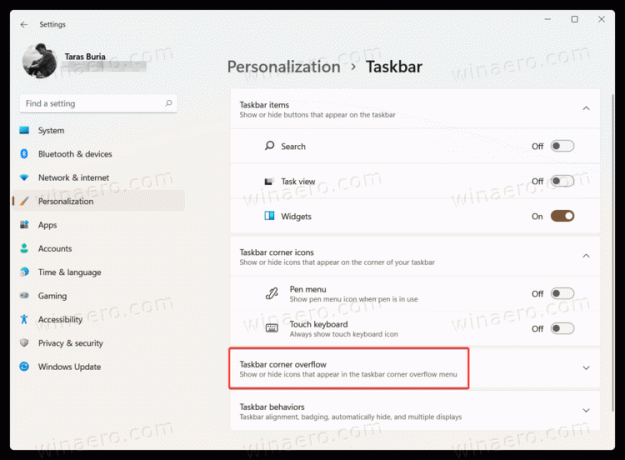
- Деактивирайте всички икони, които искате да скриете от областта за уведомяване в Windows 11.

- Активирането на приложенията ще доведе техните икони в областта за уведомяване вляво от бутона на контролния център и индикатора за въвеждане на език.
Ако изключите икона за уведомяване за приложение, иконата й ще се появи в менюто за препълване на ъгъла на лентата на задачите, а не в ъгъла на лентата на задачите.
Но ако включите иконата за уведомяване на приложението, иконата й ще се появи точно в ъгъла на лентата на задачите. Няма да бъде скрит зад ъгъла на лентата на задачите.
Използване на плъзгане и пускане
Като алтернатива можете просто да плъзнете иконата върху бутона със стрелка нагоре в долния десен ъгъл на екрана.
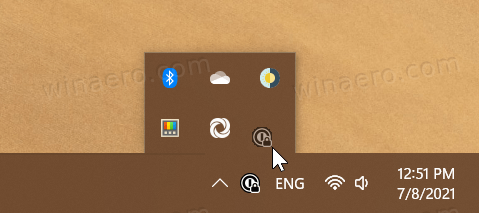
Икони за мрежа и сила на звука
Една от най-големите промени в областта на тавата в Windows 11 е, че не можете да скриете иконите за мрежа и сила на звука в Windows 11. Тези контроли вече са заковани за постоянно в долния десен ъгъл на екрана ви. Логиката зад това решение е, че иконите за мрежа и сила на звука вече действат като един бутон за отваряне на контролния център. В резултат на това потребителите не могат да деактивират или скрият иконите за мрежа и обем в Windows 11.

